在Linux系统中,FTP命令是非常实用的文件传输方式。但是ftp linux 命令 退出,对于初学者来说,FTP命令的操作还是比较复杂的。尤其是在退出时容易出现问题。本文将为大家详细介绍FTP Linux命令操作全攻略,并重点讲解如何正确退出FTP命令ftp linux 命令 退出,帮助大家轻松掌握这一技能。
一、安装FTP
首先,我们需要安装FTP服务端和客户端。这里以Ubuntu系统为例,使用以下命令进行安装:
sudo apt-get update
sudo apt-get install vsftpd ftp
二、启动FTP服务
安装完成后linux下载linux系统应用,我们需要启动FTP服务。使用以下命令启动服务:
sudo service vsftpd start
三、连接FTP服务器
在Linux中连接FTP服务器有两种方式:使用ftp命令和使用sftp命令。这里我们以ftp命令为例进行介绍。
1.打开终端并输入以下命令:
ftp IP地址
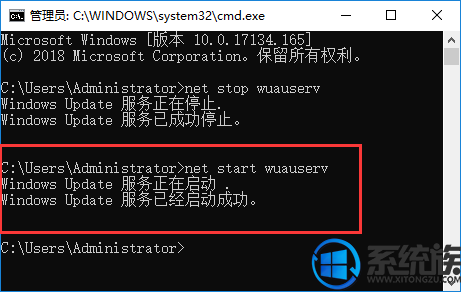
2.输入用户名和密码进行登录。
四、上传文件到FTP服务器
使用以下命令将本地文件上传到FTP服务器:
put 本地文件名
五、从FTP服务器下载文件
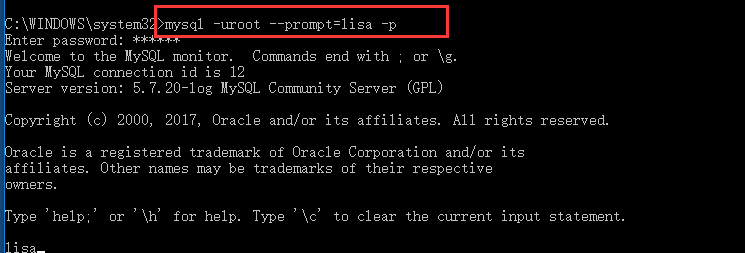
使用以下命令从FTP服务器下载文件:
get 服务器上的文件名
六、查看当前目录下的文件列表
使用以下命令查看当前目录下的文件列表:
ls
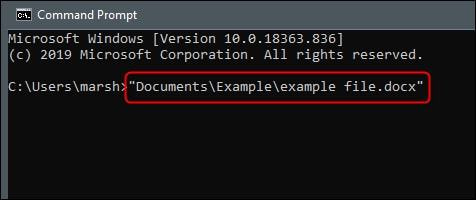
七、切换FTP服务器目录
使用以下命令切换FTP服务器目录:
cd 目录名
八、删除FTP服务器上的文件
使用以下命令删除FTP服务器上的文件:
delete 文件名
九、退出FTP命令
正确退出FTP命令是很重要的一步。在FTP连接状态下,我们可以使用以下命令退出:
bye 或 exit
十、关闭FTP服务
在完成文件传输后,我们需要关闭FTP服务。使用以下命令关闭服务:
sudo service vsftpd stop
通过本文的介绍,相信大家已经掌握了FTP Linux命令操作全攻略,并学会了如何正确退出FTP命令。希望本文能够对大家有所帮助!
